Како преузети музику са ИоуТубе-а
Аутор:
Randy Alexander
Датум Стварања:
2 Април 2021
Ажурирати Датум:
1 Јули 2024

Садржај
- фазе
- 1. метод Користите мрежни видео претварач
- Метода 2 Коришћење 4К Видео Довнлоадер-а
- 3. метод Коришћење ВЛЦ Медиа Плаиер-а
- 4. метод Користите ИоуТубе Мусиц Премиум
ИоуТубе је једна од највећих платформи музичког садржаја која је данас доступна и многи корисници га користе за преузимање музике. Већина ИоуТубе ИоуТубе алата за преузимање подложна је ограничењима која им спречавају преузимање аудио садржаја заштићеног ауторским правима, али можете користити 4К Видео Довнлоадер апликацију за издвајање музике из било којег видео записа.Ако не желите да инсталирате апликацију, можете да користите интернетски видео претварач или ВЛЦ Медиа Плаиер да бисте преузели видеозапис и претворили га у МП3 формат. Ако имате ИоуТубе Мусиц Премиум налог, музику можете да преузимате и на свој мобилни уређај.
фазе
1. метод Користите мрежни видео претварач
- Отворите ИоуТубе видео. У свом уобичајеном веб претраживачу идите на ИоуТубе и изаберите медиј који желите да преузмете.
- Ова метода вам омогућава преузимање музике са ИоуТубе-а без потребе за инсталирањем додатне апликације.
- Ова метода можда неће радити за видеозаписе заштићене ауторским правима које је ИоуТубе блокирао за преузимање. Ако наиђете на овај проблем, можете испробати неку од других метода предложених у овом чланку.
-
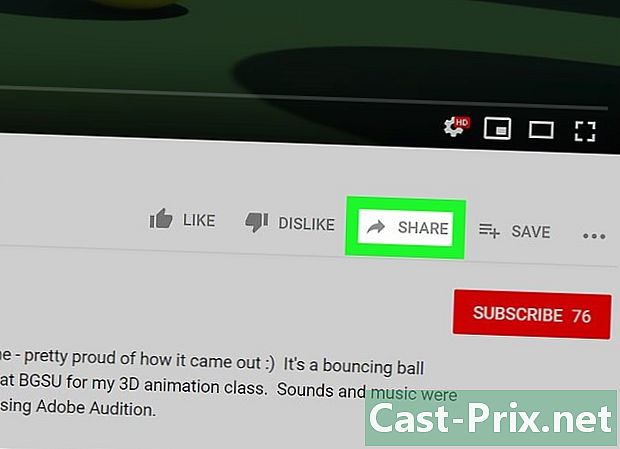
Кликните на удео. Ова опција се налази у доњем десном углу видеа и отвара конусни прозор. -
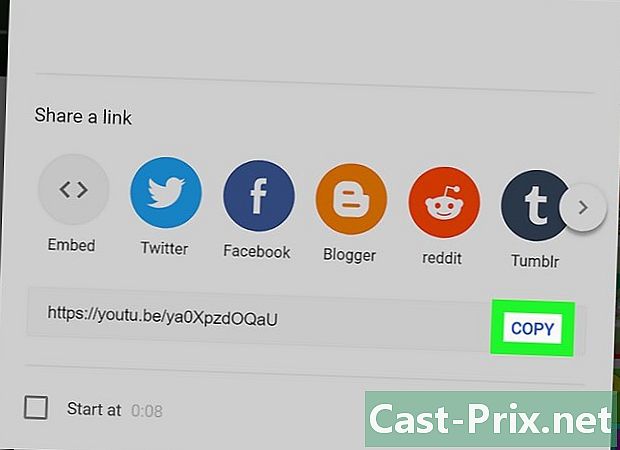
одабрати КОПИЈА. opcija копија је десно од везе за преузимање (на десној страни прозора). Кликните на њу да копирате везу у међуспремник. -

otvoreno ову страницу у вашем прегледачу. Можете га отворити у истом прозору или на новој картици. -
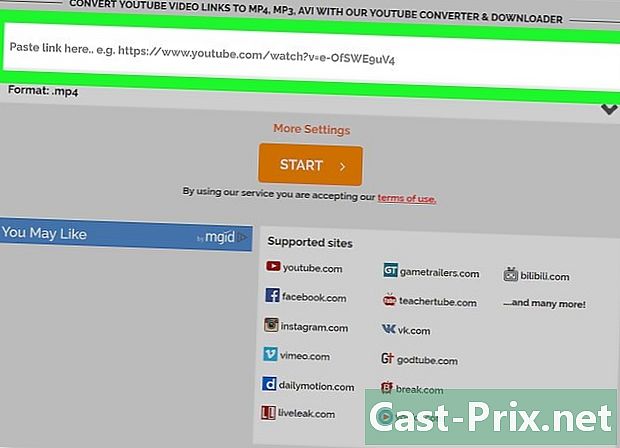
Десним кликом на оквир Овде залепите везу. Овај оквир се налази на врху странице и омогућава вам отварање менија. -
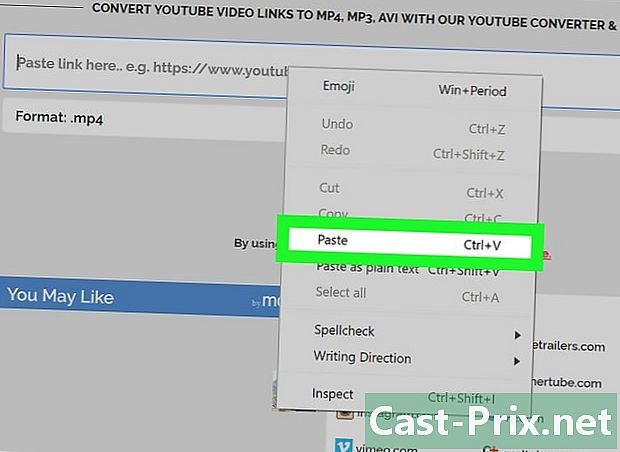
Кликните на пасте. Видећете да се копирана веза појављује у празном оквиру. -
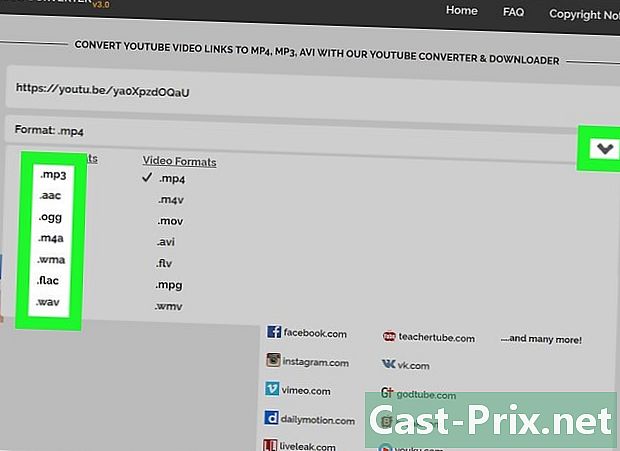
Одаберите аудио формат. Спустите мени испод празног оквира и на листи одаберите аудио формат који желите да користите Аудио формати.- Ако не знате који формат да одаберете, једноставно одаберите мп3. Ово је најпопуларнији и најкоришћенији формат у готово свим аудио плејерима.
-
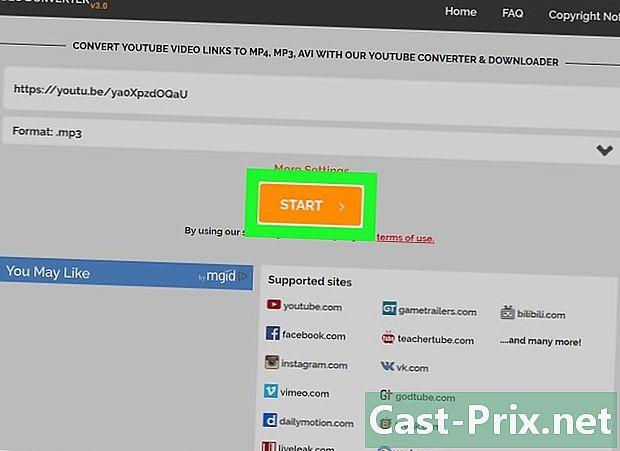
Кликните на ПОЧЕТАК. Ово је велико наранџасто дугме испод празног поља. Кликните на њу да бисте претворили свој видео у аудио датотеку.- Ако се појави грешка која вам говори да се видео не може преузети, то је вероватно зато што је датотека заштићена ауторским правима која спречавају Интернет Видео Цонвертер да је преузме.
-

одабрати ПРЕУЗИМАЊЕ. Једном када се видео претвори у аудио датотеку, видећете да се ово дугме појављује на врху странице. Ако се преузимање не покрене аутоматски, изаберите резервну мапу и кликните запис или Довнлоад за почетак.
Метода 2 Коришћење 4К Видео Довнлоадер-а
-

Преузмите и инсталирајте 4К Видео Довнлоадер. У веб прегледачу рачунара отворите ову страницу и кликните Набавите 4К Видео Довнлоадер са леве стране. Након преузимања инсталационе датотеке следећи кораци зависе од вашег оперативног система.- Ако користите Виндовс рачунар : двапут кликните на конфигурациону датотеку и следите упутства на екрану
- Ако користите Мац : двапут кликните на конфигурацијску датотеку, проверите инсталацију ако је потребно, повуците икону апликације 4К Видео Довнлоадер у мапу апликације затим следите упутства на екрану.
-
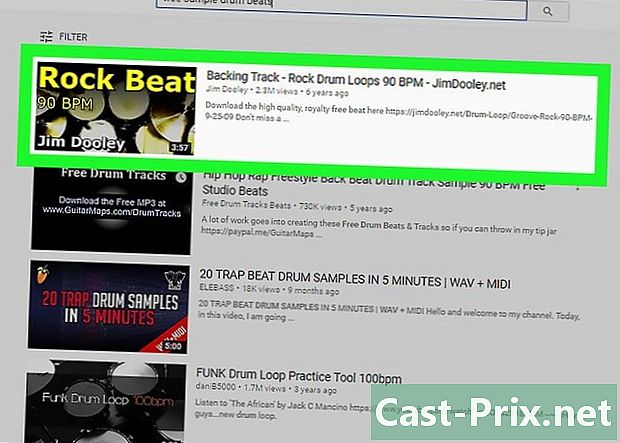
Отворите видео који желите да преузмете. Пријавите се на ИоуТубе путем веб прегледача рачунара, а затим пронађите или идите на видео у који желите да преузмете музику. -
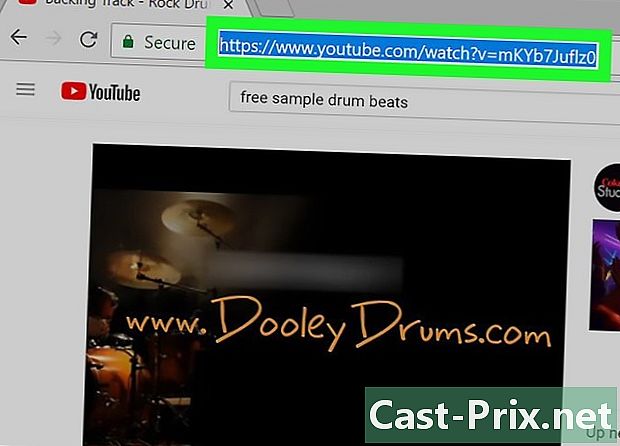
Копирајте адресу видео записа. Означите УРЛ видео снимка у адресној траци на врху прегледача и притисните цтрл+, Ц (ако користите Виндовс рачунар) или ⌘ Команда+, Ц (ако користите Мац). -
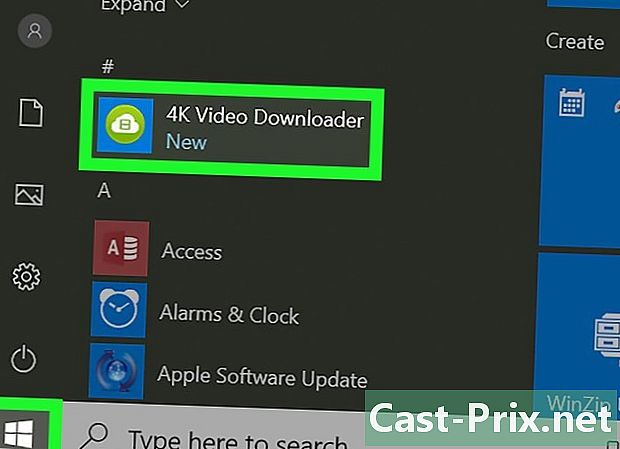
Отворите 4К Видео Довнлоадер. Кликните на почетак
(ако користите Виндовс рачунар) рефлектор
(ако користите Мац) откуцајте 4к видео довнлоадер затим кликните (или двокликните ако користите Мац) на 4К Видео Довнлоадер у резултатима претраге Мали екран 4К Видео Довнлоадер требао би се приказати на екрану.- Ако се 4К Видео Довнлоадер аутоматски отвори, одмах пређите на следећи корак.
-
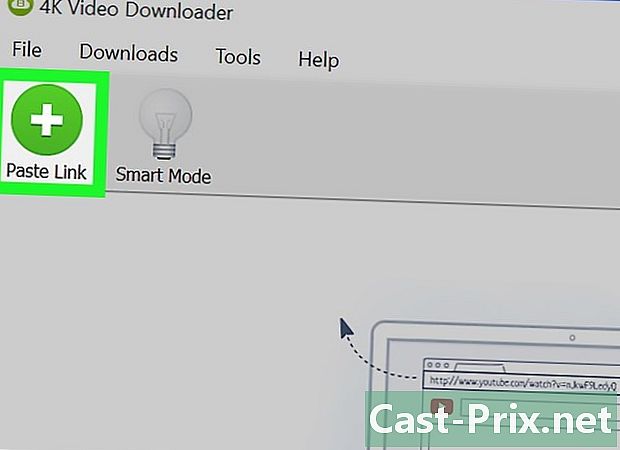
Кликните на Налепите везу. Ова опција се налази у горњем левом делу прозора. -
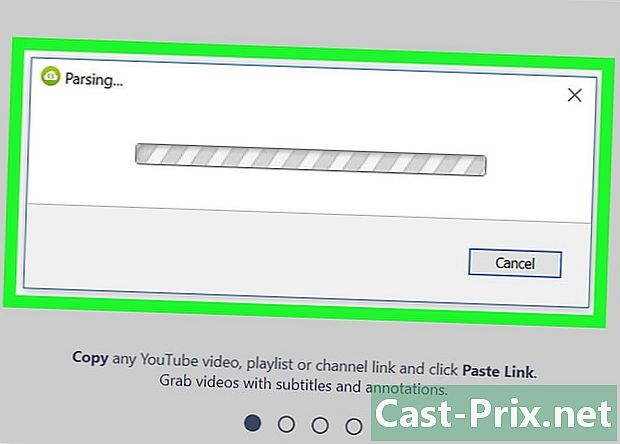
Сачекајте да се видео доврши. Можете наставити након што се опције квалитета виде у прозору 4К Видео Довнлоадер. -
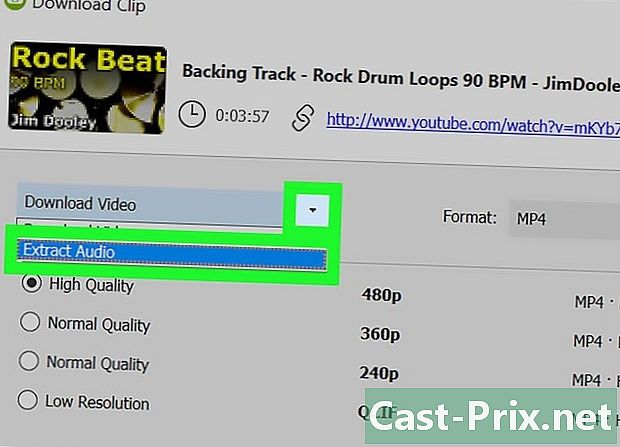
одабрати Издвојите звук. Повуците мени надоле Преузмите видео затим одаберите опцију Издвојите звук доњи леви део прозора. -
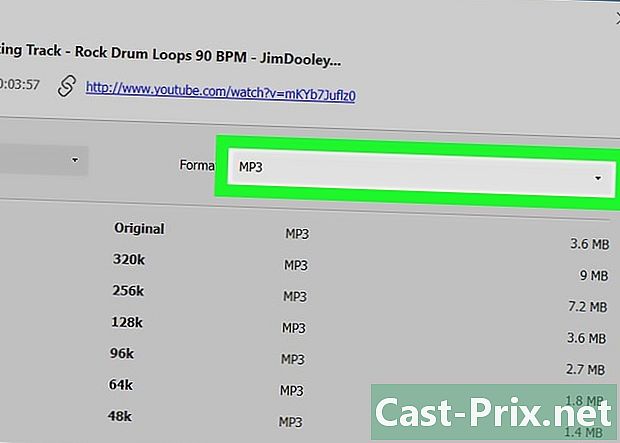
Промените врсту аудио датотеке (опционо). Подразумевани МП3 формат је најчешће коришћена аудио датотека, али ако желите, можете се померити кроз мени формат у горњем десном углу прозора да бисте погледали и изабрали други аудио формат. -
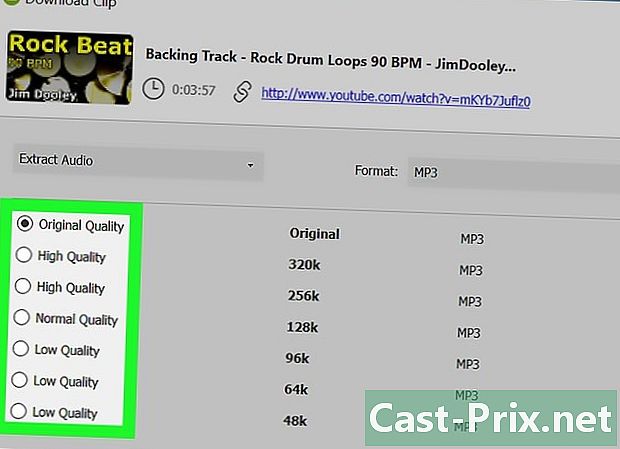
Изаберите квалитет (опционо). Највиши расположиви квалитет биће одабран према заданим поставкама, али можете променити ово подешавање и брзину аудио датотеке тако што ћете потврдити поље лево од опције коју желите да примените.- Ако желите мању датотеку, изаберите мањи битрате.
-
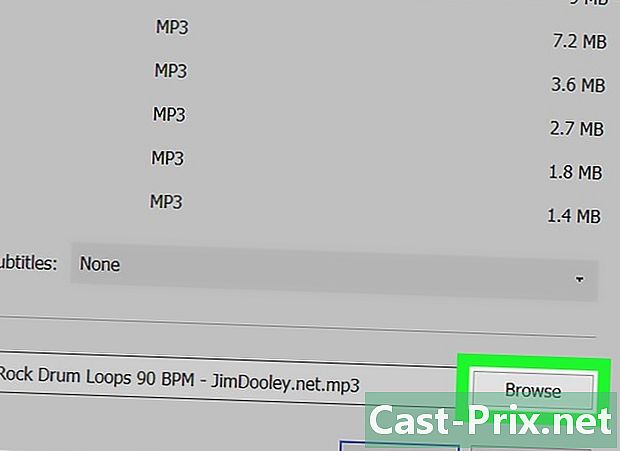
Изаберите резервну локацију. Кликните Прегледај да бисте одабрали резервну локацију. Изаберите фасциклу у коју желите да сачувате нову аудио датотеку. Кликните на запис или изабрати да потврдите свој избор. -
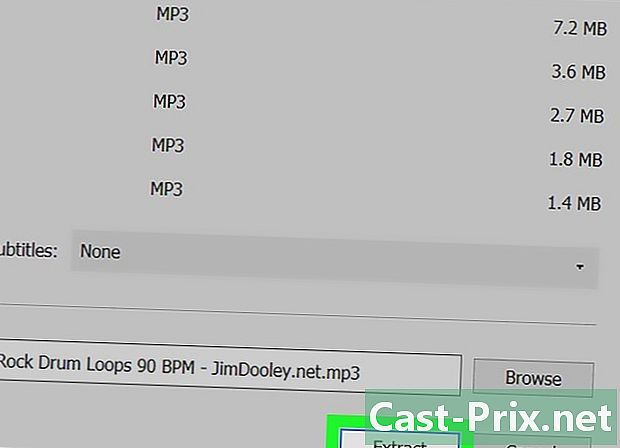
одабрати екстракт. Ова опција се налази на дну прозора и омогућава вам да започнете процес вађења музике из видеа. Једном када се датотека претвори, бит ће спремљена у мапу коју сте одабрали.- Двапут кликните на преузету аудио датотеку да бисте је слушали на вашем подразумеваном аудио плејеру.
3. метод Коришћење ВЛЦ Медиа Плаиер-а
-

Идите на видео који желите да користите. У веб прегледачу рачунара отворите ИоуТубе, а затим пронађите или идите на видео из којег желите да извучете музику. -

Копирајте адресу видео записа. У траци на врху прозора прегледача означите целу адресу видео записа и притисните цтрл+, Ц (ако користите Виндовс рачунар) или ⌘ Команда+, Ц (ако користите Мац). -
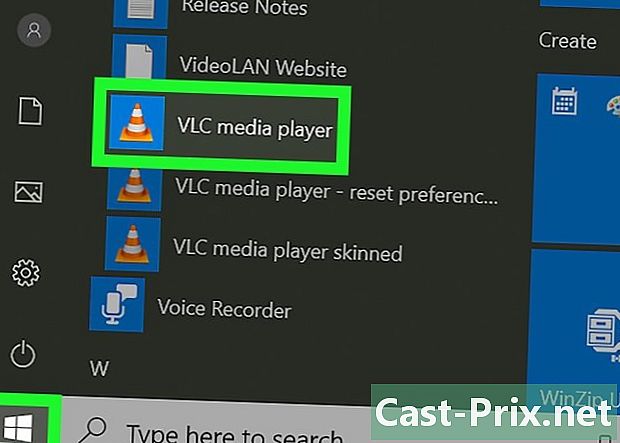
Отворите ВЛЦ Медиа Плаиер. Значка ВЛЦ Медиа Плаиер-а изгледа као наранџаста конусна саобраћајка. Ако сте већ инсталирали апликацију, морат ћете је пронаћи у менију почетак у Виндовс-у или у фолдеру апликације на мацОС-у.- Ако још немате ВЛЦ, можете је бесплатно преузети на овој адреси.
- Ако се од вас тражи да ажурирате ВЛЦ, следите упутства на екрану. Овај корак вам омогућава да имате најновију верзију апликације.
-
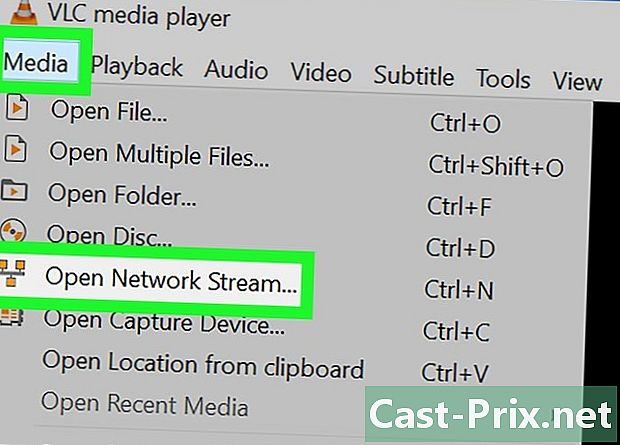
Отворите мрежни ток. Мрежни фееди омогућавају читање ВЛЦ садржаја са вашег веб прегледача. Следећи кораци мало се разликују у зависности да ли користите Виндовс или мацОС.- Ако користите Виндовс рачунар : кликни медиј онда даље Отварање мрежног тока ...
- Ако користите Мац : кликни фајл онда даље Отварање мрежног тока ...
-
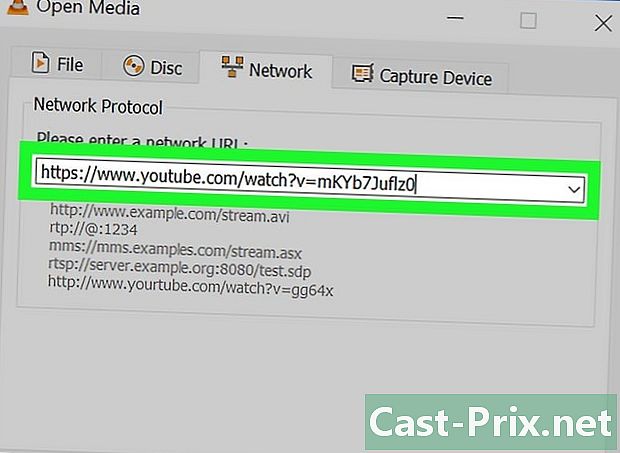
Налепите адресу видео снимка. Кликните десним кликом на празно поље Унесите мрежни УРЛ) и изаберите Налепи. ЛУРЛ ИоуТубе видео записа биће налепљен у наменско поље. -

Кликните на читати или отворен. Ова опција се налази у доњем десном углу прозора и омогућава вам да отворите видео у ВЛЦ-у. -

Отворите одељак кодек видео снимка. Ток овог корака варира у зависности од вашег оперативног система.- Ако користите Виндовс рачунар : кликни алат онда даље Информације о кодеку.
- Ако користите Мац : кликни прозор онда даље Информације о медијима.
-
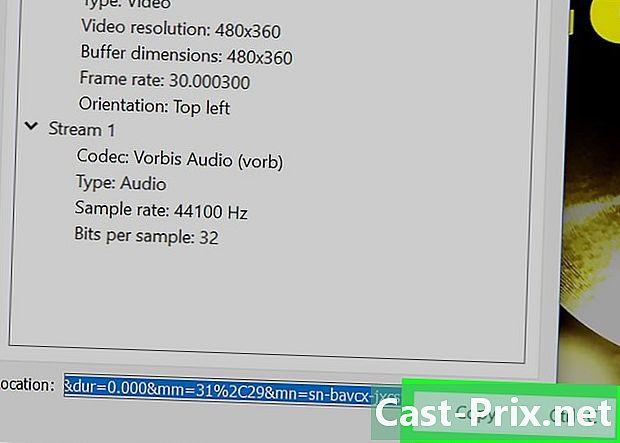
Копирајте садржај поља локација. На дну прозора видећете дугачку адресу коју једноставно морате да копирате у међуспремник свог рачунара.- Ако користите Виндовс рачунар : десни клик на поље локацијаизабери Изабери све затим поново кликните десним тастером миша пре него што одаберете копија.
- Ако користите Мац : десни клик (или притисните) контрола док кликнете) на поље локација затим изаберите Отворите УРЛ адресу.
-

Отворите видео у прегледачу. Ако користите Мац, видео би се требао аутоматски отворити и одмах можете прећи на следећи корак. Ако користите Виндовс рачунар, отворите веб претраживач, кликните на адресну траку при врху, обришите сав његов садржај, а затим притисните цтрл+в да бисте залепили адресу пре притиска улазак. -
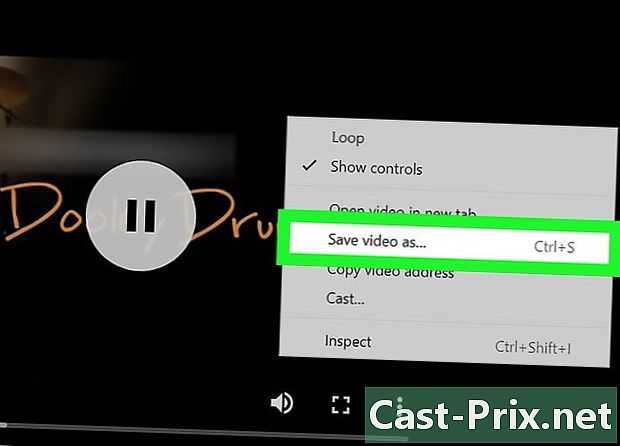
одабрати Сачувај видео као. Кликните десним тастером миша на видео запис и изаберите опцију Сачувај видео као да бисте преузели видео на свој рачунар.- У зависности од поставки прегледача, можда ћете морати прво да одаберете резервну локацију и преименујете датотеку пре него што је преузмете.
-
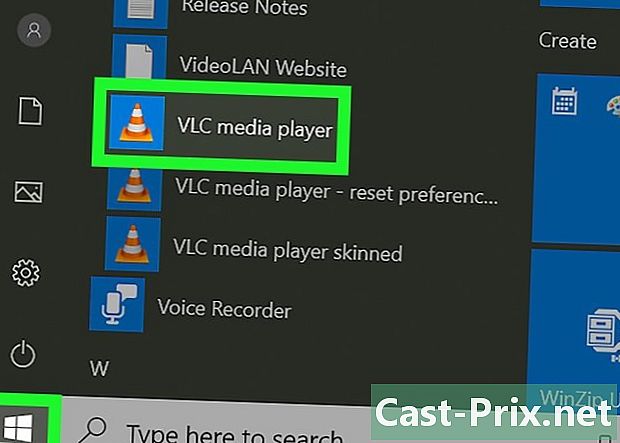
Поново покрените ВЛЦ Медиа Плаиер ако је потребно. Ако сте затворили ВЛЦ Медиа Плаиер, поново покрените апликацију пре преласка на следећи корак. -
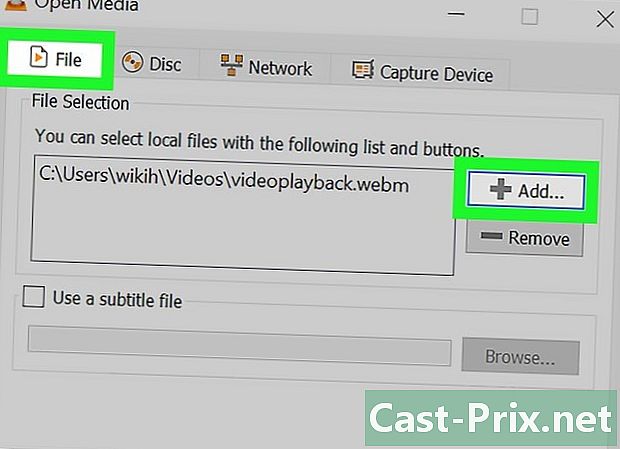
Отворите преузети видео у менију Цонверт / Сачувај.- Кликните на медиј (ако користите Виндовс рачунар) или фајл (ако користите Мац).
- одабрати Цонверт / Сачувај у падајућем менију.
- Идите на картицу фајл.
- Кликните на додати затим одаберите свој видео и кликните отворен или изабрати.
-

Кликните на Цонверт / Сачувај. Ова опција је на дну прозора. -
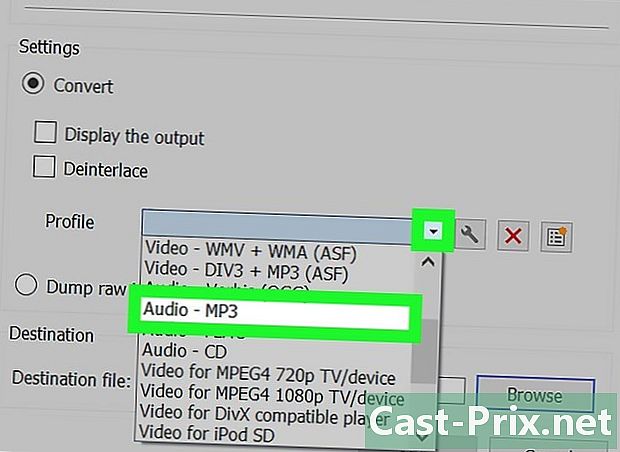
одабрати Аудио - МП3 у менију профил. Мени профил налази се у одељку podešavanja.- Ако више волите други аудио формат, одаберите формат који желите да користите.
-

Кликните на путовање. Како није могуће коментирати оригиналну датотеку, морат ћете одабрати нову локацију сигурносне копије и преименовати датотеку. Изаберите фасциклу, откуцајте име које желите да дате аудио датотеци и кликните запис. -

изабрати почетак. Ова опција је на дну прозора. Кликните да бисте видео претворили у аудио датотеку и сачували га на локацију коју сте одабрали.- Након што је конверзија завршена, можете је слушати двоструким кликом.
-
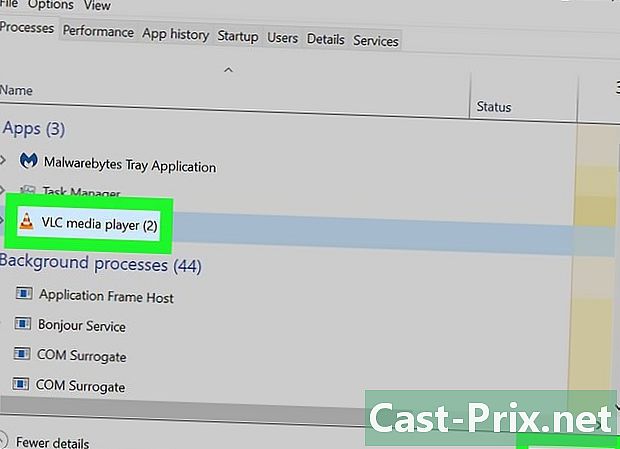
Присилно затварање ВЛЦ-а. Ако се при покушају затварања ВЛЦ-а појави грешка, покушајте да је присилите на затварање.- Ако користите Виндовс рачунар : истовремено притисните цтрл+⇧ Схифт+есц, претражите ВЛЦ у картици процес, одаберите ВЛЦ затим кликните на Крај задатка доњи десни део прозора.
- Ако користите Мац : кликните на лого јабуке

, одаберите Присилите да одете > ВЛЦ > Присилите да одете и потврдите своју одлуку ако сте позвани.
4. метод Користите ИоуТубе Мусиц Премиум
-
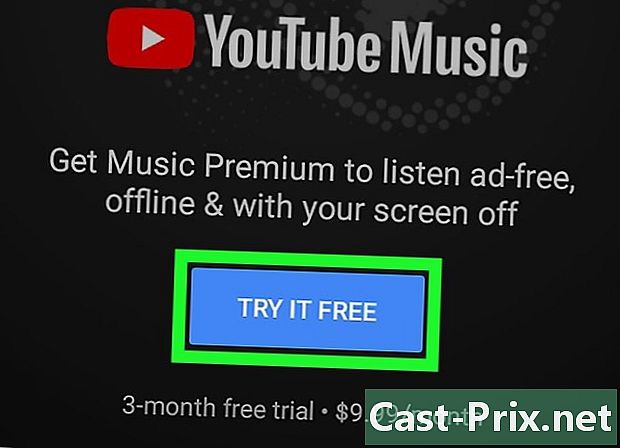
Претплатите се на ИоуТубе Мусиц Премиум. Ако сте корисник ИоуТубе музике који плаћа, можете да преузмете музику да бисте слушали ван мреже када мобилну апликацију користите на Андроиду, иПхонеу или иПаду. Преузете песме ће се репродуковати само када користите ИоуТубе апликацију. На ИоуТубе Мусиц Премиум можете да се претплатите на:- Виндовс рачунар или Мац;
- Андроид;
- иПхоне или иПад.
-
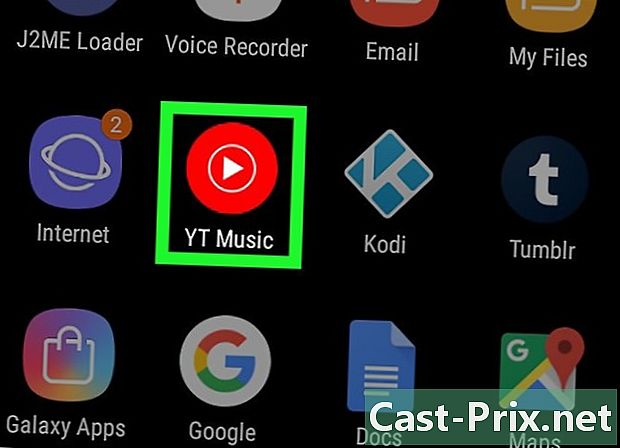
Отворите апликацију ИоуТубе музика на свом мобилном уређају. Ово је црвена правоугаона икона са иконом у облику троугла изнутра. -
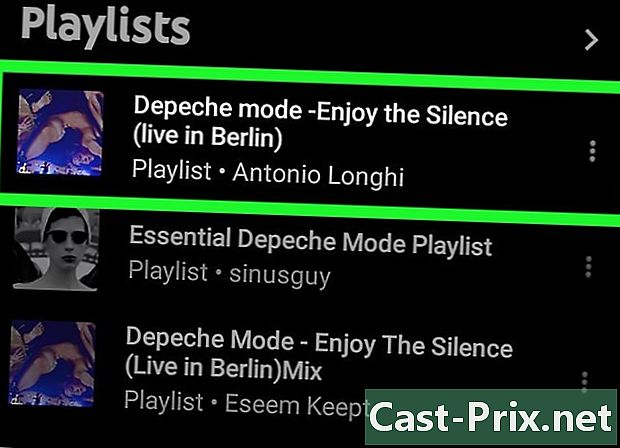
Потражите песму коју желите да преузмете. Ако желите да преузмете листу за репродукцију, притисните картицу библиотека у доњем десном углу апликације и одаберите листу репродукције коју желите преузети. -
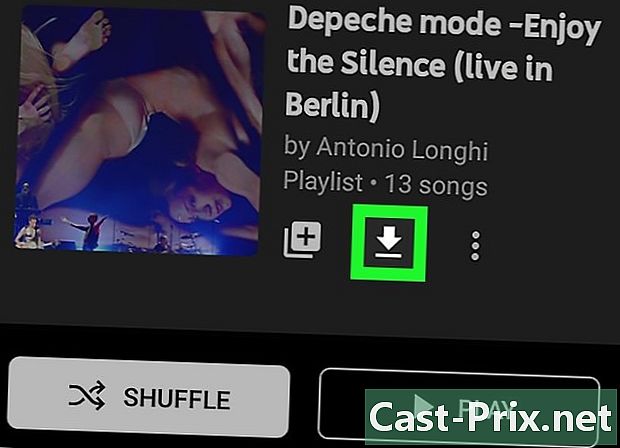
Додирните стрелицу за преузимање да бисте преузели песму. Ако желите да преузмете листу за репродукцију, притисните ⁝ мени. Ако сте одабрали стрелицу, песма ће се преузимати на ваш телефон или таблет за слушање ван мреже. Ако сте преузели листу за репродукцију, пређите на следећи корак. -
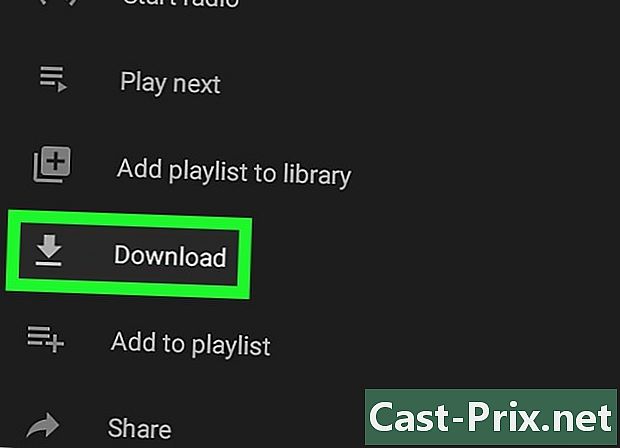
одабрати Довнлоад да бисте преузели листу за репродукцију. Од сада се садржај листе за репродукцију може слушати ван мреже.
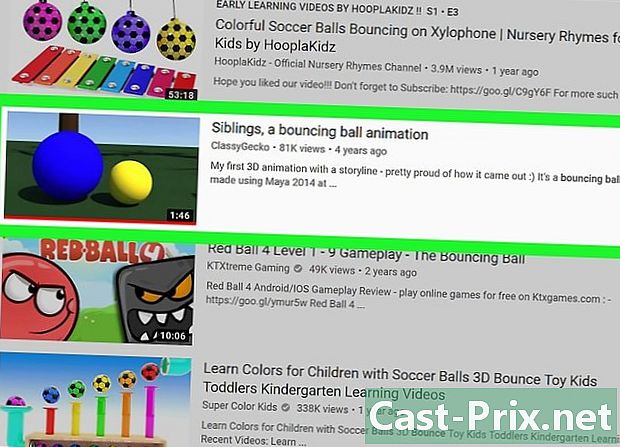
- 4К Видео Довнлоадер користи алгоритам да заобиђе ограничења преузимања за ВЕВО и остале провајдере музике. Готово увек ће вам омогућити преузимање музике са ИоуТубе-а.
- Ако 4К Видео Довнлоадер не може да преузме песму, покушајте поново после 12 сати.
- Преузимање музике са ИоуТубе-а (чак и за личну употребу) је у супротности са Гооглеовим условима и може бити илегално у вашој близини.
- Искориштавање преузете музике је незаконито.

